Jak přidat animovaný text do videí pomocí ClipChamp, jak vybrat jeho styl a přizpůsobit jeho barvy, fonty, velikost, pozici a další parametry
Už jsem se vypořádal clipchamp v jiných příspěvcích, kde jsem ilustroval, resp
instalovat
v
Microsoft Store
a pomocí aplikace prohlížeče, jak změnit pozadí videí pomocí
Zelená obrazovka
Je to jako převést text na zvukový soubor MP3 tak jako
syntéza řeči
stejného nástroje.
V tomto článku uvidíme, jak na to přidat text do videíjako titul s barevným pozadím nebo
překrytý tak jako průhledné pozadí. Jak uvidíme v clipchamp existuje mnoho stylů, včetně těch s textem několik řádků s grafikou, ty
rozveselil
uvnitř 3Dkteré mají být použity karaoke a ty pro mě Kredity.
Pokyny k instalaci a používání
clipchamp
Odkazuji na články, na které odkazuje první odstavec. Pokud chcete nástroj používat přímo z prohlížeč pak otevřete dům
clipchamp
a přihlaste se pomocí podporovaného účtu nebo se zaregistrujte
e-mailovou adresu a heslo.
Pokud jste na druhou stranu nainstalovali
Microsoft StoreKlikněte na tlačítko ZačítModelka
clipchamp do příslušného pole a klikněte aplikace se stejným názvem který se zobrazí ve výsledcích vyhledávání. V každém případě uvidíte domovskou stránku nástroje vytvořit video v pravém horním rohu zobrazíte editor.
zveřejněno na mém
Youtube kanál
průvodce přidáním textů různých stylů do videí
clipchamp.
Volitelně můžete projektu pojmenovat tak, že jej napíšete na místo
video bez názvu. Poté klikněte na tlačítko
Více vlevo nahoře, jdete nahoru
hledat soubory a vyberete video, které chcete hrát
Průzkumník souborů
tak jdi nahoru Ty otevři.
Soubor bude přidán na kartu
Váš multimediální obsah. Přetažením kurzoru se přidá do
Časová osa. Karta je nyní vybrána
Text kde jsou jasně viditelné
50 různých stylů textu být přidán.
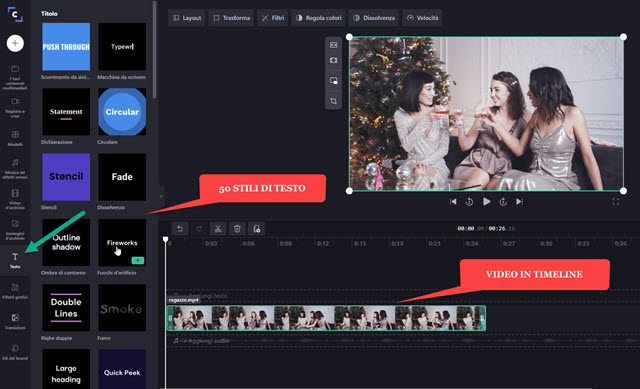
Většina textových stylů jej má ve výchozím nastavení.
průhledné pozadí ale jsou i tací, kteří to mají místo toho barevné pozadí. Ty s průhledným pozadím lze rozpoznat podle miniaturní s černým pozadím.
můžeme odejít
také transformovat miniatury s modrým pozadím na texty s průhledným pozadím.
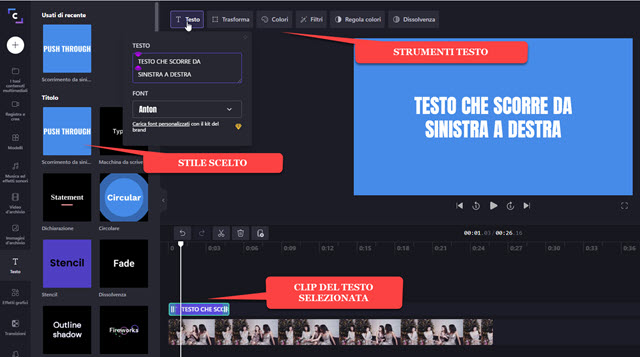
Předchozí snímek obrazovky ukazuje text tekoucí zleva doprava a je to světle modré pozadí. Váš klip bude přidán tam, kde je přehrávací hlava na stopě nad stopou videa.
Délku této spony lze prodloužit nebo zkrátit působením na levou a pravou rukojeť. Klepnutím na textový klip jej vyberte a zobrazte jeho nástroje pro úpravy. Uvnitř
Text zadáte text zobrazíte a zvolíte rodina písem. Stoupat
K transformaci stejný text je zvětšen nebo zmenšen.
Na Filtry existuje mnoho možností, jak přidat efekty do všech klipů a tedy i titulků. Pokud jeden
Filtr objeví se také tlačítko
nastavení filtru jej nakonfigurovat. Uvnitř
slábnout lze použít efekt
postupný vzhled a/nebo zmizet definování jeho trvání. Stoupat Barvy zvolíte text a pozadí.
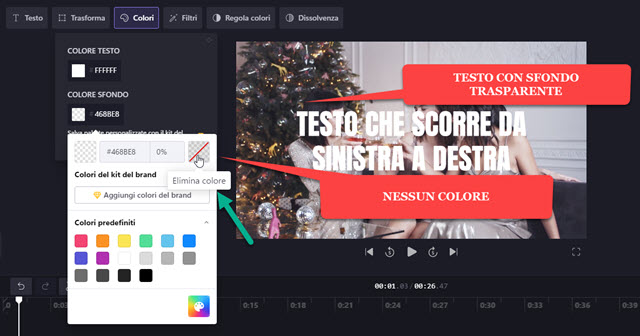
Můžete kliknout na jednu z navrhovaných barev, zadat vlastní
hexadecimální kód
nebo klikněte na paletu a vyberte ji jedním kliknutím. Poté můžete změnit barvu textu a pozadí. V tomto druhém případě můžete jít nahoru smazat barvu mít text v
průhledné pozadí ukazuje video níže.
A Text: % s se dělí na
Title, Double Line, Subtitle, Special a Intro/Outro. Každý styl nadpisu lze upravit pomocí stejných nástrojů
Text, Transformace, Barvy, Filtry a Fade.
Pamatuji si to mezi nejzajímavější styly báječný k vytvoření textu v tři rozměry s tloušťkou, která má různé barvy a to pro karaoke s postupným zvýrazňováním textu. Ten pro i je také obzvláště zajímavý ohňostrojten s
fosforescence
a ty pro prezentace.
Zvláštní pozornost si zaslouží i styl tvorby.
kredity
vloží se na konec videa s i kredit.
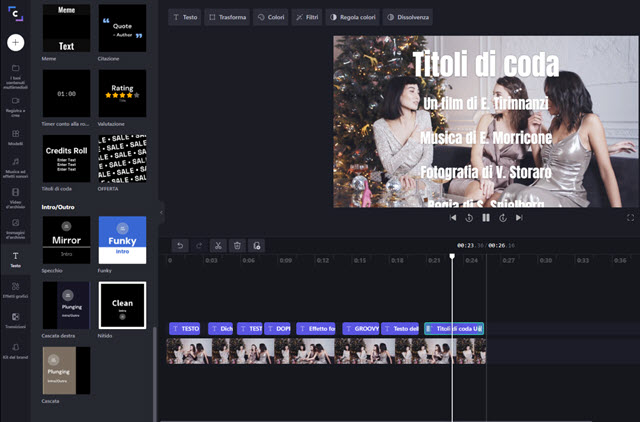
Alternativní způsob, jak přidat kredity ty, které už viděli
výstřel, rozhodne se da Vinci A šampon.
